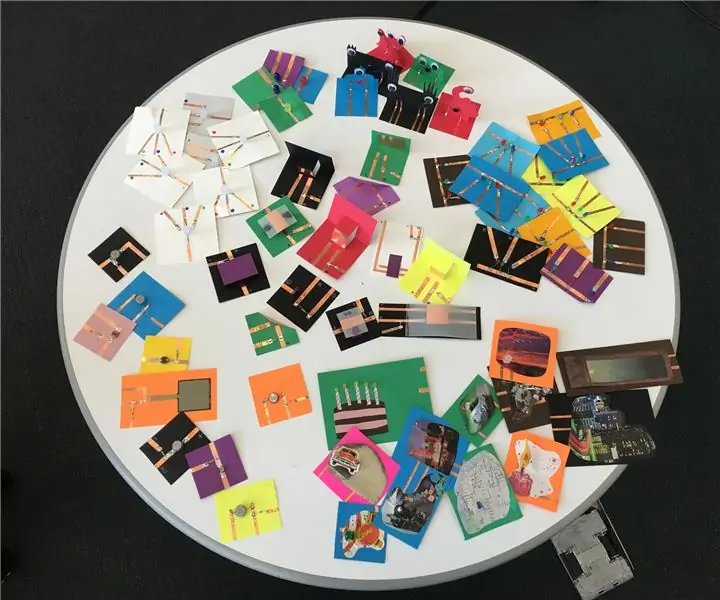
Πίνακας περιεχομένων:
- Βήμα 1: Συγκεντρώστε αυτά τα υλικά
- Βήμα 2: Δημιουργήστε το μπλοκ Arduino
- Βήμα 3: Δημιουργήστε τα εξαρτήματα - LED
- Βήμα 4: Δημιουργήστε τα στοιχεία - Διακόπτες
- Βήμα 5: Δημιουργήστε τα εξαρτήματα - Αισθητήρες
- Βήμα 6: Χάρτινα τέρατα
- Βήμα 7: Ρύθμιση του Scratchx και του Arduino
- Βήμα 8: Μερικά παραδείγματα σκίτσων
- Βήμα 9: Δημιουργία εργαστηρίου ScratchPaper
- Βήμα 10: Κάντε το δικό σας
- Συγγραφέας John Day [email protected].
- Public 2024-01-30 08:36.
- Τελευταία τροποποίηση 2025-01-23 14:39.
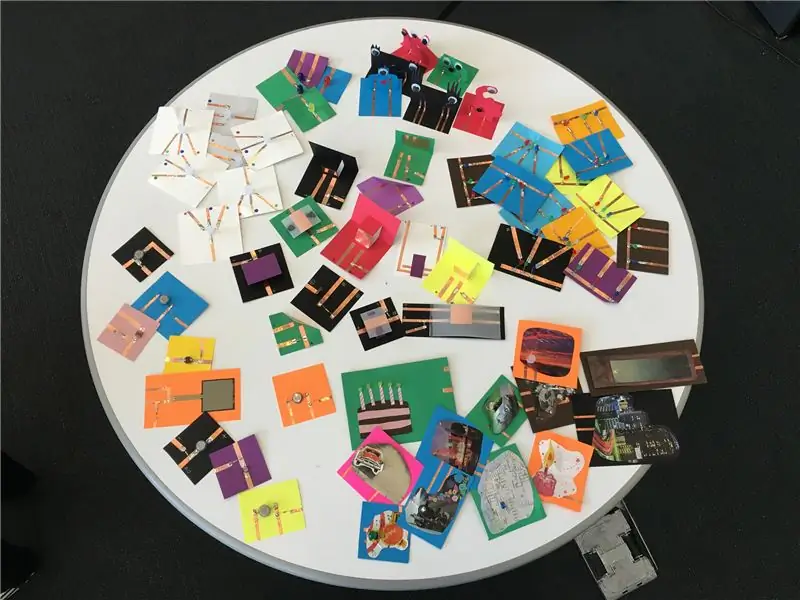
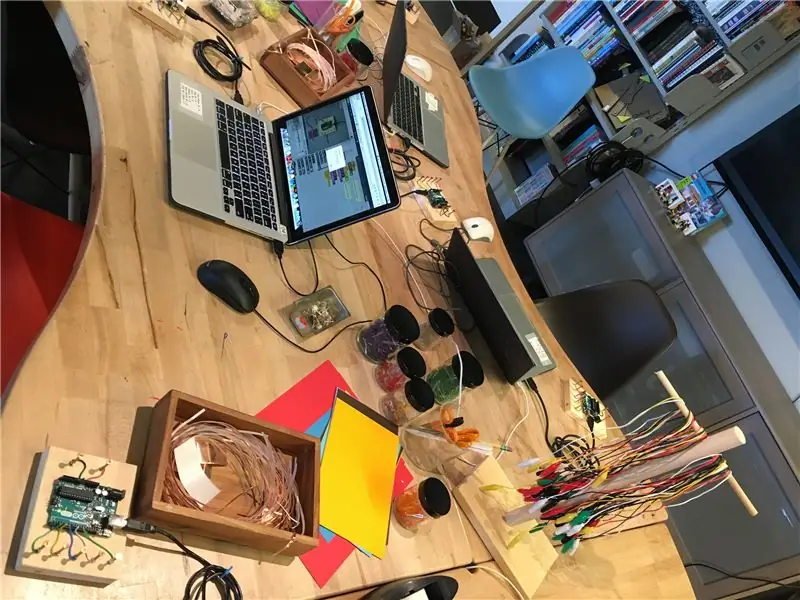

Στο Tinkering Studio έχουμε πρωτοτυπώσει τρόπους για να μυήσουμε τους ανθρώπους σε πτυχές ηλεκτρονικών και προγραμματισμού. Δεδομένου ότι αυτά τα θέματα μπορούν να εκφοβίσουν τους αρχάριους, ήταν μια διασκεδαστική διαδικασία για εμάς να προσπαθήσουμε να σκεφτούμε τρόπους για να μειώσουμε το φράγμα στην είσοδο.
Μερικοί από τους αγαπημένους μας τρόπους για να μυήσουμε τους μαθητές στη βασική κυκλικότητα περιλαμβάνουν την τοποθέτηση ηλεκτρονικών εξαρτημάτων σε ξύλινα τετράγωνα και επιτρέποντας στους μαθητές να πειραματιστούν συνδέοντάς τα με κλιπ αλιγάτορα. Έχουμε επίσης εμπνευστεί από το έργο του AIR Jie Qi που έχει αναπτύξει εργαστήρια κυκλώματος χαρτιού με ταινία χαλκού, μπαταρίες κυψελών νομισμάτων και LED για να δημιουργήσει καλλιτεχνικές δημιουργίες φωτισμού.
Όσον αφορά τον προγραμματισμό, πειραματιζόμαστε εδώ και αρκετά χρόνια με δραστηριότητες που χρησιμοποιούν Scratch ή άλλες γλώσσες προγραμματισμού που βασίζονται σε μπλοκ. Ο τρόπος με τον οποίο αυτές οι διεπαφές επιτρέπουν στους ανθρώπους να σύρουν, να ρίχνουν και να συνδέουν τμήματα του προγράμματος μαζί ενθαρρύνει τον πειραματισμό και την επανάληψη.
Όλες αυτές οι επιρροές μας οδήγησαν στη δημιουργία μιας πολλαπλής δραστηριότητας που ονομάζουμε «ScratchPaper» για να εξερευνήσουμε ιδέες γύρω από κυκλώματα, arduino και οπτικό προγραμματισμό.
Συχνά έχουμε δει εργαστήρια προγραμματισμού και arduino που φαίνονται περίπλοκα και όχι τόσο ελκυστικά για τους αρχάριους συμμετέχοντες. Για αυτό το εργαστήριο, φτιάξαμε διασκεδαστικές και πολύχρωμες παραδείγματα καρτών με ενιαία LED gumdrop, προκατασκευασμένους διακόπτες και αισθητήρες και φώτα RGB για να επικοινωνήσουμε αυτήν την παιχνιδιάρικη στάση. Διαπιστώσαμε ότι αυτή η προσθήκη ιδιότροπων στοιχείων καθώς και ένας συνδυασμός υλικών υψηλής και χαμηλής τεχνολογίας μπορεί να δώσει μια πιο ανοιχτή πρόσκληση για συμμετοχή στην εξερεύνηση αυτών των θεμάτων. Χρησιμοποιούμε το scratchx, μια πειραματική επέκταση στη γλώσσα προγραμματισμού Scratch που προσθέτει μπλοκ για να μπορείτε να ελέγχετε ένα arduino.
Σε αυτόν τον οδηγό μπορείτε να μάθετε πώς να δημιουργείτε τα στοιχεία για τη δραστηριότητα, να παίρνετε μερικά σκίτσα για εργασία και να διαβάζετε για μερικούς τρόπους με τους οποίους τα υλικά, το περιβάλλον και η διευκόλυνση μπορούν να υποστηρίξουν την εξερεύνηση.
Βήμα 1: Συγκεντρώστε αυτά τα υλικά

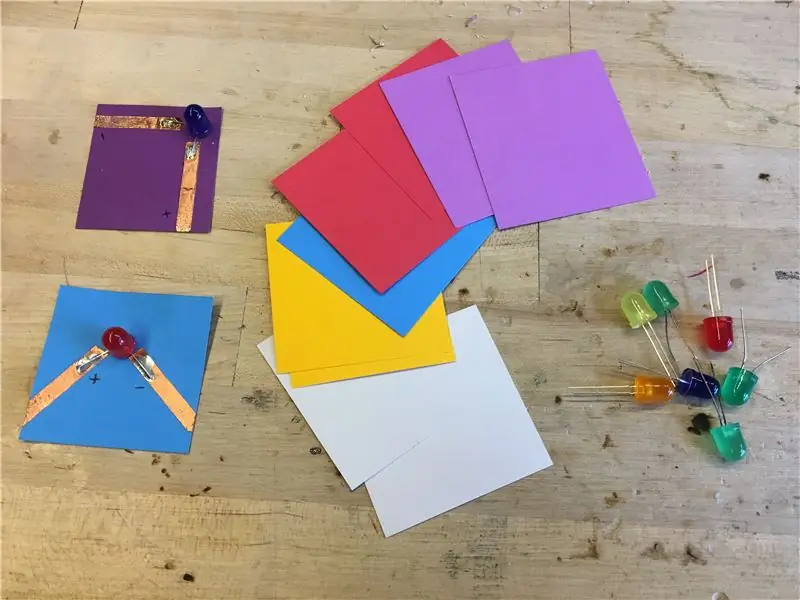
Για το μπλοκ Arduino
Arduino UNO -
Καλώδιο USB -
Στερεό σύρμα πυρήνα -
Καρφιά χαλκού
#4 βίδες χτυπήματος κεφαλής κουμπιού
Κομμάτι ξύλινης σανίδας 1x6
Για τα εξαρτήματα κυκλώματος χαρτιού
Ταινία χαλκού -
Χρωματιστό χαρτί από χαρτόνι
Αντίσταση 10k -
Αισθητήρας φωτός -
Αισθητήρας FSR -
LED 10mm -
10mm Common Cathode RGB LED -
Pager μοτέρ -
Κλιπ αλιγάτορα
Μολύβι
Χρήσιμα εργαλεία
Τρυπάνι χειρός με μικρό τρυπάνι
Κατσαβίδι
Σφυρί
Μπλοκ λείανσης
Ψαλίδι
Κόλλα Stick
Συγκολλητικό σίδερο
Προστατευτικά γυαλιά
Βήμα 2: Δημιουργήστε το μπλοκ Arduino



Πρώτα, τοποθετήστε μια σανίδα Arduino UNO σε ένα ξύλινο μπλοκ με τις καρφίτσες των σανίδων συνδεδεμένες με χάλκινα καρφιά, με παρόμοιο τρόπο με τον πίνακα κυκλωμάτων μας για εξερεύνηση ηλεκτρικής ενέργειας. Αυτό σας επιτρέπει να συνδέσετε τα εξαρτήματα στην πλακέτα με κλιπ αλιγάτορα που επιτρέπει την επανάληψη και τον έλεγχο.
Τα χάλκινα καρφιά που συνδέονται με μερικές από τις καρφίτσες περιορίζουν τον χώρο προβλημάτων, αλλά για εμάς εξακολουθεί να μοιάζει με έναν αυθεντικό τρόπο παρουσίασης σανίδων arduino χωρίς να βασίζεστε σε επιπλέον ασπίδες ή ασυνήθιστα μέρη.
1. Κόψτε το μπλοκ 1x6 σε ένα κομμάτι 4 ιντσών και τρίψτε τις άκρες
2. Τοποθετήστε τον πίνακα Arduino UNO στη μέση του μπλοκ, σημειώστε τις τρύπες για τις βίδες με ένα μολύβι και ανοίξτε τρύπες σε αυτά τα σημεία.
3. Βιδώστε το arduino στη θέση του
4. Σημειώστε πέντε σημεία στη δεξιά πλευρά (την ψηφιακή καρφίτσα) και τρία σημεία στην αριστερή. Τρυπήστε πιλοτικές τρύπες και χτυπήστε στα χάλκινα καρφιά
5. Χρησιμοποιήστε το καλώδιο συμπαγούς πυρήνα για να συνδέσετε τις υποδοχές ψηφιακού πείρου arduino στα χάλκινα καρφιά. Χρησιμοποιούμε τους αριθμούς ακίδων 11, 9, 6, 5 και 3 επειδή αυτοί είναι οι ακροδέκτες PWM που μας επιτρέπουν να αλλάξουμε τη φωτεινότητα ενεργοποιώντας και απενεργοποιώντας τον πείρο σε πολύ υψηλό ρυθμό.
6. Στην αριστερή πλευρά συνδέστε τον πείρο 5V σε ένα καρφί για θετικό, τον πείρο GND σε ένα καρφί για αρνητικό και τον αναλογικό A0 σε ακίδα για αισθητήρες. Μπορείτε να χρησιμοποιήσετε κόκκινο σύρμα για θετικό, μαύρο για αρνητικό αν θέλετε, αλλά δεν είναι απαραίτητο.
7. Χρησιμοποιήσαμε μια σφραγίδα και ένα αιχμηρό για να επισημάνουμε τα νύχια στις αντίστοιχες καρφίτσες. Εάν δεν έχετε αυτά τα εργαλεία, ίσως θελήσετε να σκεφτείτε άλλους τρόπους για να παρακολουθείτε τις καρφίτσες.
Βήμα 3: Δημιουργήστε τα εξαρτήματα - LED


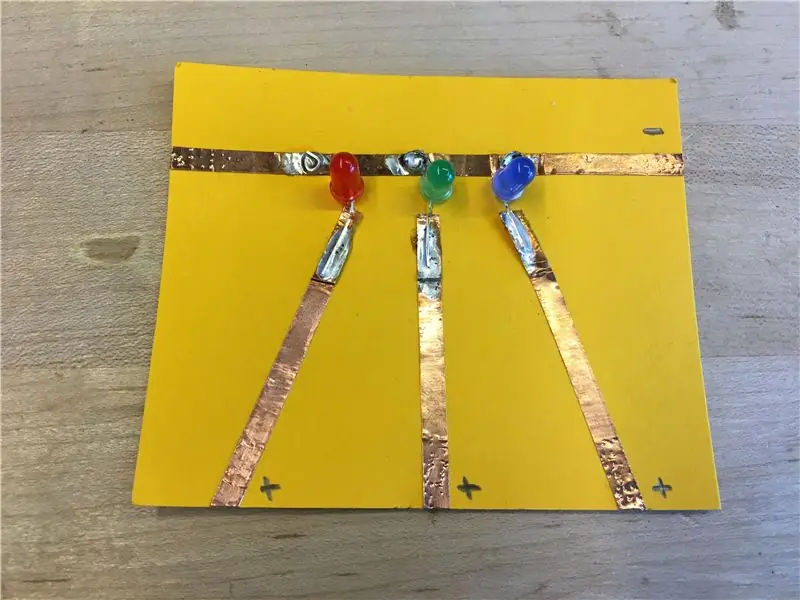
Τώρα ήρθε η ώρα να δημιουργήσετε τα στοιχεία κυκλώματος χαρτιού που θα ελέγχονται από τον προγραμματισμό arduino και scratchx.
Για ενιαίο LED
1. Κόψτε ένα τετράγωνο 2 x 2 ίντσες από χρωματιστό χαρτόνι
2. Κόψτε δύο μικρά κομμάτια χάλκινης ταινίας και κολλήστε τα στο τετράγωνο, αφήνοντας χώρο για το LED.
3. Τοποθετήστε τα δύο καλώδια ενός LED στην ταινία χαλκού και συγκολλήστε τα. Εάν δεν έχετε συγκολλητικό σίδερο, μπορείτε απλά να χρησιμοποιήσετε την ταινία για να κολλήσετε τα καλώδια στην ταινία, αν και δεν θα είναι τόσο ασφαλή. Σημειώστε τις πλευρές (+) και (-) με μολύβι στο χρωματιστό χαρτί.
Για LED RGB
1. Κόψτε ένα τετράγωνο κομμάτι λευκού χαρτονιού 3 x 3 in
2. Χρησιμοποιήστε την κοινή κάθοδο RGB LED και δοκιμάστε ποιο καλώδιο αντιστοιχεί σε ποιο χρώμα. Μπορείτε να το επισημάνετε με χρωματιστά αιχμηρά για να παρακολουθείτε.
3. Συνδέστε τρία μικρά κομμάτια χάλκινης ταινίας στη μία πλευρά του χαρτιού και ένα κομμάτι στη μέση στην άλλη. Συνδέστε τα τρία θετικά καλώδια της λυχνίας LED (για τα διαφορετικά χρώματα) στη χάλκινη ταινία στη μία πλευρά και το αρνητικό καλώδιο στην άλλη πλευρά. Συγκολλήστε ή κολλήστε τα στη θέση τους και σημειώστε την (-) πλευρά και τα τρία διαφορετικά χρώματα.
Για τις λυχνίες LED R, G και B
1. Κόψτε ένα ορθογώνιο κομμάτι χρωματιστού χαρτιού διαστάσεων 2 x 3 εκ
2. Συνδέστε μία λωρίδα στην πλευρά του χαρτιού για την αρνητική πλευρά των LED. Τοποθετήστε τρεις λωρίδες ταινίας χαλκού στην άλλη πλευρά.
3. Τοποθετήστε ένα κόκκινο, πράσινο και μπλε LED στο χαρτί με τα αρνητικά καλώδια στην κοινή πλευρά και τα θετικά καλώδια στις επιμέρους πλευρές. Χρησιμοποιήστε ένα μολύβι για να σημειώσετε τις πλευρές (+) και (-).
Βήμα 4: Δημιουργήστε τα στοιχεία - Διακόπτες
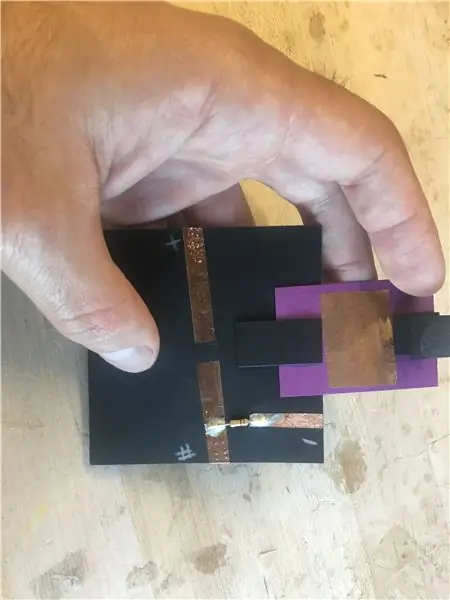
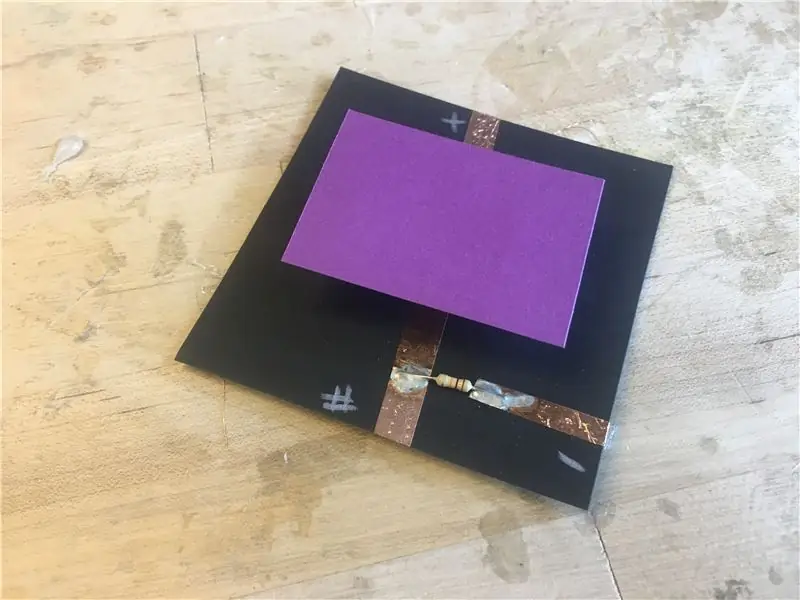
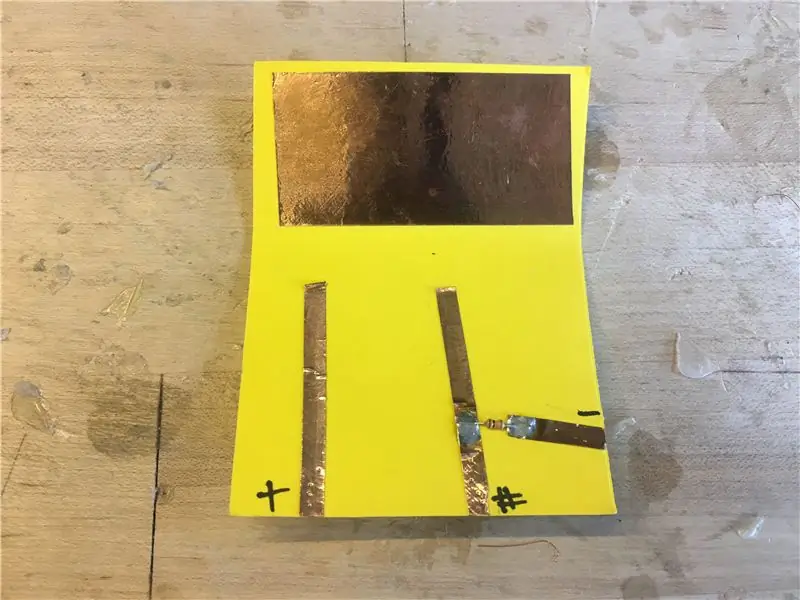
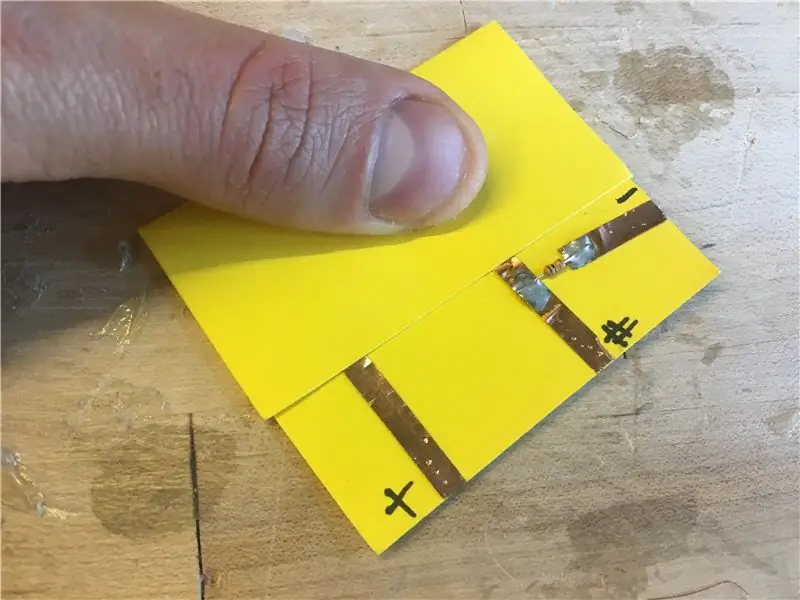
Το επόμενο βήμα είναι να δημιουργήσετε διακόπτες on/off για να ενεργοποιήσετε διαφορετικά προγράμματα στο έργο σας. Αυτά μπορούν να πάρουν πολλές διαφορετικές μορφές χρησιμοποιώντας πτυχώσεις ή αναδυόμενα παράλληλα πειραματιστείτε δοκιμάζοντας διαφορετικά σχέδια.
1. Κάθε ένας από τους διακόπτες χρειάζεται τρία σημεία σύνδεσης στην πλακέτα arduino. Ένα στο θετικό, ένα στο αρνητικό και ένα στο ψηφιακό pin εισόδου. Τοποθετήστε τρία κομμάτια χάλκινης ταινίας προς τα κάτω, ένα για καθένα από αυτά τα καλώδια.
2. Τοποθετήστε μια αντίσταση 10k ανάμεσα στα κομμάτια ταινίας χαλκού που θα συνδεθούν με την αρνητική και την ψηφιακή ακίδα. Συγκολλήστε τη αντίσταση στη θέση της.
3. Βρείτε έναν τρόπο να στερεώσετε ένα άλλο κομμάτι ταινίας χαλκού που μπορεί να μετακινηθεί για να δημιουργήσετε μια σύνδεση μεταξύ των θετικών και των ψηφιακών ακροδεκτών. Αυτό μπορεί να είναι ένα κομμένο αναδυόμενο κομμάτι, ένα τετράγωνο με διπλωμένα ελατήρια χαρτιού ή ένας απλός διπλωμένος διακόπτης.
Βήμα 5: Δημιουργήστε τα εξαρτήματα - Αισθητήρες
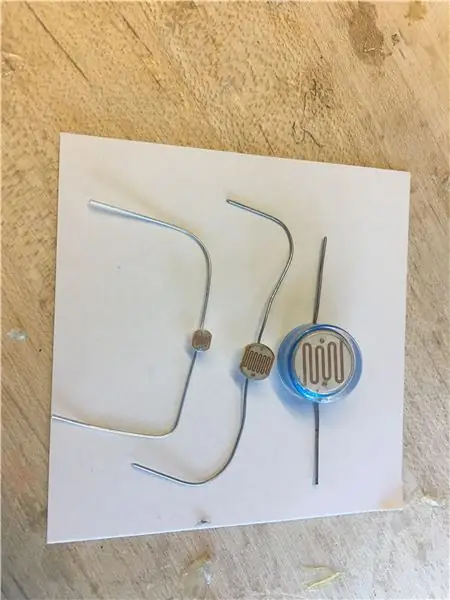

Ένας αισθητήρας μπορεί να ανιχνεύσει γεγονότα ή αλλαγές στο περιβάλλον του. Όταν συνδεθεί, ο ακροδέκτης A0 του arduino μπορεί να διαβάσει την τιμή του αισθητήρα και να σας επιτρέψει να τον χρησιμοποιήσετε στο έργο σας. Έχουμε δοκιμάσει μέχρι τώρα αισθητήρες φωτός και αισθητήρες πίεσης με ξυστό χαρτί, αλλά μπορείτε να δοκιμάσετε διαφορετικούς τύπους αισθητήρων που μετρούν τον ήχο, το χρώμα ή την αγωγιμότητα.
1. Καθένας από τους αισθητήρες χρειάζεται τρία σημεία σύνδεσης στον πίνακα arduino στη θετική, αρνητική και αναλογική ακίδα εισόδου. Τοποθετήστε τρία κομμάτια χάλκινης ταινίας προς τα κάτω για καθένα από αυτά τα καλώδια.
2. Τοποθετήστε μια αντίσταση 10k μεταξύ του αρνητικού και του ψηφιακού πείρου από χαλκό. Συγκολλήστε τη αντίσταση στη θέση της.
3. Συνδέστε τον αισθητήρα φωτός ή τον αισθητήρα πίεσης μεταξύ των θετικών και των αναλογικών σε καλώδια ταινιών χαλκού.
Βήμα 6: Χάρτινα τέρατα
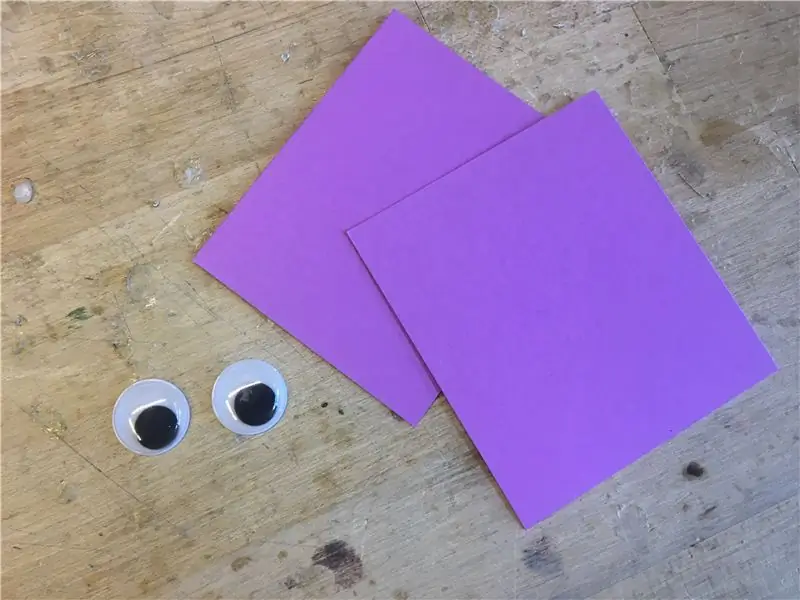
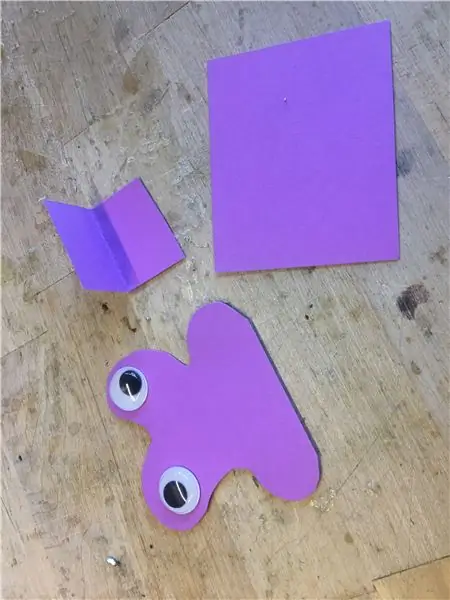
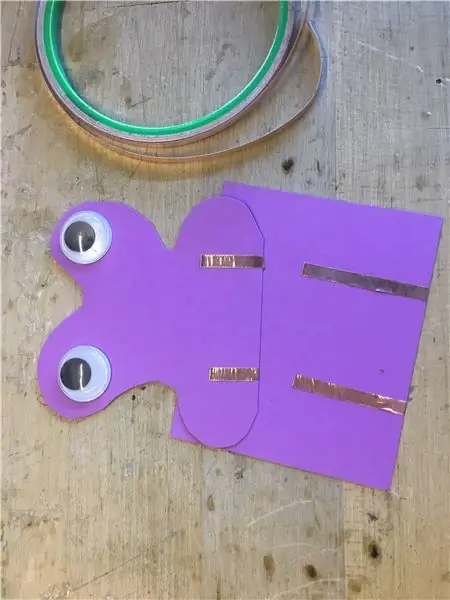
Ένας διασκεδαστικός τρόπος για να ενσωματώσετε λίγο παιχνιδιάρικο και ιδιοτροπία στο σύνολο των υλικών είναι να φτιάξετε μερικά χάρτινα τέρατα με γκρινιάρα μάτια που μπορούν να προγραμματιστούν να κουνιούνται με έναν κινητήρα δόνησης.
1 Κόψτε δύο τετράγωνα χρωματιστό χαρτί 2x2. Κόψτε ένα ενδιαφέρον σχήμα τέρατος και συνδέστε τα γκουγκλά μάτια σε κατάλληλα σημεία.
2 Προσθέστε χάλκινη ταινία στο τετράγωνο βάσης και το τέρας στο ίδιο επίπεδο.
3. Συγκολλήστε τα καλώδια στο μοτέρ πέιτζερ στα δύο κομμάτια ταινίας στην όψη τέρας και κολλήστε τα καλώδια στη θέση τους. Τοποθετήστε τον κινητήρα στο χαρτί.
4. Κόψτε ένα ορθογώνιο από το ίδιο χρωματιστό χαρτόνι και διπλώστε το στη μέση. Χρησιμοποιήστε το κομμάτι σχήματος L ως στήριγμα και χρησιμοποιήστε το ραβδί κόλλας για να συνδέσετε τα δύο κομμάτια μεταξύ τους.
5. Συγκολλήστε τα δύο κομμάτια χάλκινης ταινίας μαζί.
Βήμα 7: Ρύθμιση του Scratchx και του Arduino
Χρησιμοποιούμε το scratchx, μια πειραματική επέκταση στη γλώσσα προγραμματισμού scratch για τον έλεγχο των κυκλωμάτων χαρτιού με arduino. Υπάρχουν πολλές άλλες γλώσσες προγραμματισμού που βασίζονται σε μπλοκ που μπορείτε να δοκιμάσετε όπως Ardublocks, Mblock, S4A και άλλες. Αυτό το εκπαιδευτικό θα επικεντρωθεί στο scratchx, αλλά μπορείτε να δοκιμάσετε άλλες μορφές.
Αυτές οι πληροφορίες δανείστηκαν από τον οδηγό έναρξης του Kreg Hanning για το scratchx, ίσως θέλετε να κάνετε κλικ στον ιστότοπό του για πιο λεπτομερείς οδηγίες και γραφήματα (https://khanning.github.io/scratch-arduino-extension/index.html)
Ανεβάστε το υλικολογισμικό StandardFirmata στο Arduino
- Εάν δεν το έχετε κάνει ήδη, κάντε λήψη και εγκαταστήστε το λογισμικό Arduino από τη διεύθυνση
- Συνδέστε την πλακέτα Arduino στη θύρα USB του υπολογιστή σας
- Εκκινήστε το λογισμικό Arduino
- Μεταβείτε στο Αρχείο> Παραδείγματα> Firmata> Standard Firmata
- Επιλέξτε τον πίνακα Arduino από το μενού Εργαλεία> Πίνακας
- Επιλέξτε τη σειριακή σας θύρα από το μενού Εργαλεία> Θύρα. Σε Mac, είναι κάτι σαν /dev/tty.usbmodem-1511. Στα Windows, είναι πιθανώς η πιο αριθμημένη θύρα COM. (Or αποσυνδέστε το Arduino, ελέγξτε το μενού και, στη συνέχεια, επανασυνδέστε το Arduino σας και δείτε ποια νέα θύρα εμφανίζεται.)
- Κάντε κλικ στο κουμπί μεταφόρτωσης
Εγκαταστήστε το πρόσθετο προγράμματος περιήγησης Scratch Extensions
- Θα χρειαστεί να χρησιμοποιήσετε το πρόγραμμα περιήγησης ιστού Firefox για να λειτουργήσει αυτή η επέκταση
- Κατεβάστε και εγκαταστήστε την Προσθήκη Scratch Extensions Browser για "άλλα προγράμματα περιήγησης ιστού"
Φορτώστε την επέκταση Arduino στο ScratchX
Εκκινήστε την επέκταση μεταβαίνοντας στην ακόλουθη διεύθυνση URL:
scratchx.org/?url=https://khanning.github.i…
Ενδέχεται να δείτε ένα άλλο μήνυμα "Να επιτρέπεται στο scratchx.org να εκτελεί πρόσθετα;". Ορίστε τόσο το Adobe Flash όσο και το Scratch Device σε "Allow and Remember" και κάντε κλικ εντάξει.
Όταν δείτε την ενδεικτική λυχνία στην καρτέλα "Περισσότερα μπλοκ" να γίνει πράσινη, είστε έτοιμοι να ξεκινήσετε να χρησιμοποιείτε την επέκταση!
Βήμα 8: Μερικά παραδείγματα σκίτσων
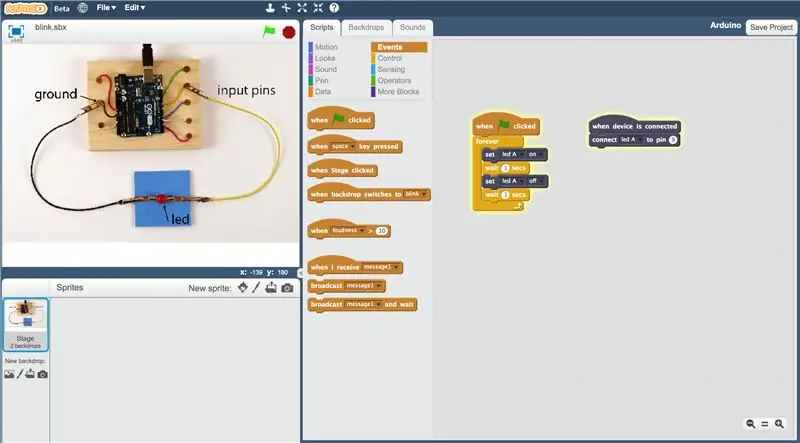
Μπορεί να θέλετε να ξεκινήσετε τα πειράματά σας με το scratchx, το χαρτί, τα κυκλώματα και το arduino με μερικά σκίτσα που κάναμε με δείγμα κώδικα που δημιουργεί ένα φως που αναβοσβήνει, έναν διακόπτη που ανάβει και απενεργοποιεί ένα LED και έναν αισθητήρα φωτός που μπορεί να ελέγξει τη φωτεινότητα ενός φωτός.
Μεταβείτε στο μενού αρχείων και ανοίξτε ένα παράδειγμα προγράμματος. Μόλις έχετε το πράσινο φως στην οθόνη για το arduino συνδεδεμένο, μπορείτε να συνδέσετε τα εξαρτήματα του κυκλώματος χαρτιού στο arduino χρησιμοποιώντας κλιπ αλιγάτορα όπως φαίνεται στην εικόνα φόντου.
Όταν ξεκινάτε να δημιουργείτε τα δικά σας προγράμματα, μπορείτε να ξεκινήσετε με το πρόγραμμα κενής πλακέτας. Όταν εργάζεστε σε ένα πρόγραμμα ξυστό για arduino, πρέπει να έχετε ρυθμίσει το πρόγραμμα κάτω από το "μπλοκ καπέλων" που λέει "όταν η συσκευή είναι συνδεδεμένη", αναθέτοντας LED, κουμπιά και servos σε διαφορετικές ακίδες.
Για να κάνετε τα φώτα, τους διακόπτες και τους αισθητήρες να κάνουν κάτι, μπορείτε να δημιουργήσετε ένα πρόγραμμα που βρίσκεται κάτω από το μπλοκ καπέλου "όταν έγινε κλικ στη σημαία". Μπορεί να θέλετε να πειραματιστείτε με επαναλήψεις, βρόχους για πάντα, τυχαίες εισόδους και χρόνους αναμονής. Μπορείτε επίσης να συμπεριλάβετε χαρακτήρες, ήχους και αλλαγή φόντου χρησιμοποιώντας τους άλλους τύπους μπλοκ γρατσουνιών.
Ακολουθεί ένα βίντεο από γρατσουνιές σε δράση στο συνέδριο ASTC στην Τάμπα φέτος για να πάρετε μια ιδέα για το πώς φαίνεται στην πράξη:
flic.kr/p/MKHtcf
Βήμα 9: Δημιουργία εργαστηρίου ScratchPaper


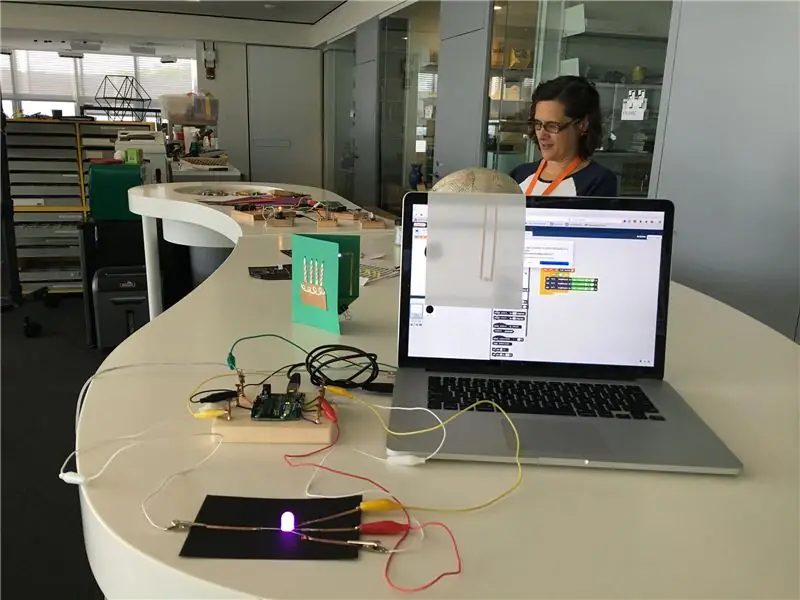
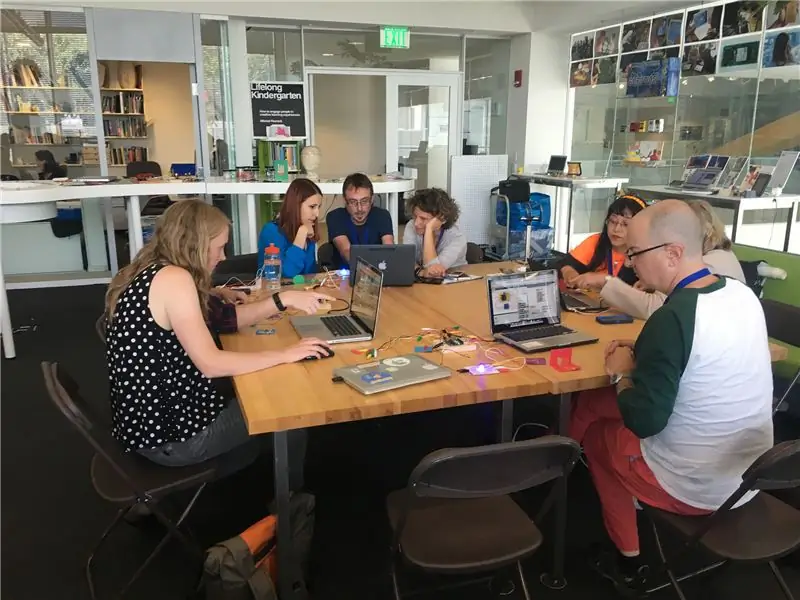
Αφού πειραματιστείτε προσωπικά με τη δημιουργία έργων ScratchPaper, μπορείτε να σκεφτείτε να μοιραστείτε τη δραστηριότητα με άλλα άτομα. Προσπαθούμε να κάνουμε προσαρμογές στο σχεδιασμό της δραστηριότητας, τα υλικά, το περιβάλλον και τη διευκόλυνση για να υποστηρίξουμε τους μαθητές στη δική τους διαδικασία και ανάπτυξη ιδεών. Ακολουθούν μερικά πράγματα που σκεφτόμαστε καθώς οργανώνουμε το εργαστήριο στο Tinkering Studio ή με άλλους εκπαιδευτικούς σε διάφορα συνέδρια. Μπορείτε να προσαρμόσετε και να τροποποιήσετε αυτά τα στοιχεία ώστε να ταιριάζουν με τους χώρους και το κοινό σας.
Συνεργατικό Περιβάλλον
Καθώς δημιουργούμε ένα περιβάλλον για το εργαστήριο, θέλουμε να μην επικεντρωνόμαστε κυρίως στους υπολογιστές, αλλά να τους έχουμε ως ένα ακόμη εργαλείο μαζί με κοινά υλικά και εμπνευσμένα παραδείγματα. Το τραπέζι μας σε σχήμα σκύλου συνήθως προσφέρεται για περισσότερη συνεργασία και ανταλλαγή ιδεών, κάτι που αποτελεί ακόμη μεγαλύτερη πρόκληση σε δραστηριότητες που βασίζονται στην οθόνη, όπου δεν είναι τόσο εύκολο να δεις τη δουλειά των άλλων.
Παραδείγματα και εμπνεύσεις
Κοντά στην είσοδο του δωματίου δημιουργήσαμε μια «γωνιά περιέργειας» για να αναδείξουμε κάποιες πιθανές επεκτάσεις στη δραστηριότητα. Συμπεριλάβαμε παραδείγματα κυκλωμάτων χαρτιού που χρησιμοποιούν το τσιπ, μερικά πιο καλλιτεχνικά παραδείγματα κυκλωμάτων χαρτιού και την αναλογική χάλκινη κορώνα της nicole που χρησιμοποιεί αισθητήρες φωτός και LED RGB σε μια ενδιαφέρουσα φυσική διάταξη.
Εργασία σε ζευγάρια
Για το εργαστήριο με την ομάδα εδώ τους ζητήσαμε να εργαστούν σε ζευγάρια, πράγμα που νομίζω ότι βοήθησε πραγματικά να προωθηθούν οι εξερευνήσεις. Το να συνεισφέρουν άτομα σε μια κοινή έρευνα τους επέτρεψε να επικοινωνήσουν για αυτό που ένιωθαν πιο άνετα και να μάθουν ο ένας από τον άλλον. Ο συνδυασμός αντικειμένων στον φυσικό κόσμο με τον προγραμματισμό γρατσουνιών δίνει περισσότερο χώρο για σκέψη με τα χέρια του και επιτρέπει στους συνεργάτες να μοιραστούν τον προβληματικό χώρο.
Υλικά
Για ένα εργαστήριο ετοιμάζουμε τουλάχιστον τρεις μεμονωμένες κάρτες LED και μία ή δύο από κάθε πρόσθετο εξάρτημα (led RGB, τέρατα χαρτιού, διακόπτες και αισθητήρες) για κάθε ομάδα.
Κοινή χρήση και προβληματισμός
Μοιραζόμαστε πάντα αποτελέσματα και ιδέες στο τέλος ενός εργαστηρίου και ήταν πολύ ωραίο να βλέπουμε πώς η καθεμία από τις ομάδες δούλεψε σε μοναδικές έρευνες που αφορούσαν κουμπιά, ήχους και αισθητήρες. Παρόλο που είχαμε μόνο τα απλά παραδείγματα για να μπλέξουμε, οι αφηγήσεις και η αφήγηση άρχισαν να εμφανίζονται. Όπως και με κάθε δραστηριότητα ανακατεύματος, αναζητούμε ποικίλα αποτελέσματα που αντικατοπτρίζουν τη διαδικασία κάθε ομάδας.
Βήμα 10: Κάντε το δικό σας



Αυτή είναι μια πειραματική δραστηριότητα στην οποία δουλεύουμε εδώ και μερικούς μήνες και συνεχίζουμε να δοκιμάζουμε διαφορετικά υλικά, προτροπές και έργα. Ελπίζουμε ότι θα πειραματιστείτε με διαφορετικά ηλεκτρονικά εξαρτήματα, ενδιαφέροντες τρόπους κατασκευής διακοπτών, νέους τύπους εξόδων και διαφορετικές ρυθμίσεις LED. Ενημερώστε μας πώς ανακατεύετε και τροποποιείτε αυτήν τη δραστηριότητα, ώστε να συνεχίσουμε να μαθαίνουμε τι είναι εφικτό για κυκλώματα χαρτιού, arduino και προγραμματισμό με το scratchx.
Συνιστάται:
Πώς: Εγκατάσταση Raspberry PI 4 Headless (VNC) Με Rpi-imager και εικόνες: 7 βήματα (με εικόνες)

Howto: Εγκατάσταση Raspberry PI 4 Headless (VNC) Με Rpi-imager και Εικόνες: Σκοπεύω να χρησιμοποιήσω αυτό το Rapsberry PI σε ένα σωρό διασκεδαστικά έργα στο ιστολόγιό μου. Μη διστάσετε να το ελέγξετε. Iθελα να επιστρέψω στη χρήση του Raspberry PI, αλλά δεν είχα πληκτρολόγιο ή ποντίκι στη νέα μου τοποθεσία. Είχε περάσει λίγος καιρός από τότε που έστησα ένα Raspberry
Πώς να αποσυναρμολογήσετε έναν υπολογιστή με εύκολα βήματα και εικόνες: 13 βήματα (με εικόνες)

Πώς να αποσυναρμολογήσετε έναν υπολογιστή με εύκολα βήματα και εικόνες: Αυτή είναι μια οδηγία σχετικά με τον τρόπο αποσυναρμολόγησης ενός υπολογιστή. Τα περισσότερα από τα βασικά στοιχεία είναι αρθρωτά και αφαιρούνται εύκολα. Ωστόσο, είναι σημαντικό να είστε οργανωμένοι σε αυτό. Αυτό θα σας βοηθήσει να αποφύγετε την απώλεια εξαρτημάτων και επίσης να κάνετε την επανασυναρμολόγηση να
Αποδώστε τρισδιάστατες εικόνες των PCB σας χρησιμοποιώντας Eagle3D και POV-Ray: 5 βήματα (με εικόνες)

Αποδώστε τρισδιάστατες εικόνες των PCB σας χρησιμοποιώντας Eagle3D και POV-Ray: Χρησιμοποιώντας Eagle3D και POV-Ray, μπορείτε να δημιουργήσετε ρεαλιστικές τρισδιάστατες αποδόσεις των PCB σας. Το Eagle3D είναι ένα σενάριο για EAGLE Layout Editor. Αυτό θα δημιουργήσει ένα αρχείο ανίχνευσης ακτίνων, το οποίο θα σταλεί στο POV-Ray, το οποίο με τη σειρά του θα βγει τελικά από το τελικό im
Κάμερα για εικόνες λήξης χρόνου που έγιναν εύκολα .: 22 βήματα (με εικόνες)

Camera for Time Lapse Pictures Made Easy: Έλεγχα ένα από τα άλλα Instructables σχετικά με την παραγωγή ταινιών time lapse. Καλύπτει αρκετά καλά το κομμάτι της ταινίας. Μίλησε για το δωρεάν λογισμικό που μπορείτε να κατεβάσετε για να κάνετε ταινίες. Είπα στον εαυτό μου, νομίζω ότι θα δω αν μπορώ
Πώς να εικονογραφήσετε εικόνες - Εύκολα: 3 βήματα (με εικόνες)

Πώς να Pixellate Εικόνες - Εύκολα: Αυτή η γρήγορη είναι μια τεχνική για τη χρήση λογοκρισίας pixel για τη διατήρηση της ανωνυμίας, της αξιοπρέπειας κ.λπ. σε ψηφιακές εικόνες. Χρειάζεστε μόνο έναν απλό επεξεργαστή εικόνας όπως το MS Paint, χρησιμοποιώ το MS Paint. Για εναλλακτική λύση, δείτε αυτό Διδάξιμο
